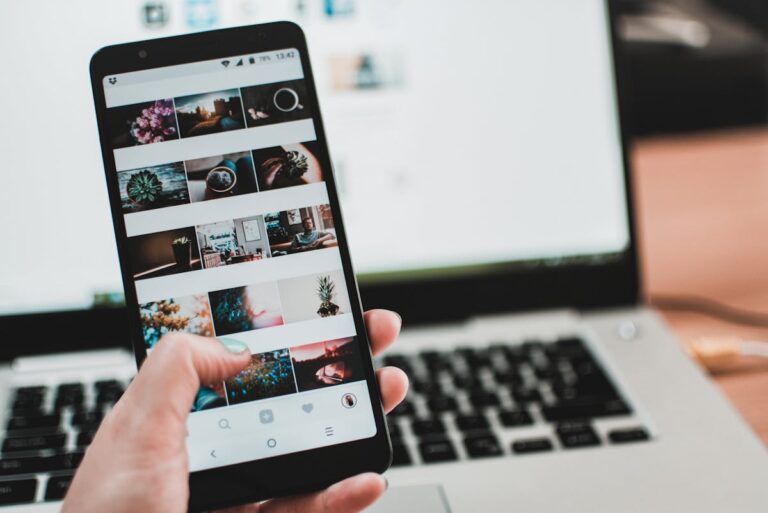Der Fehlercode 0x800706be bei Windows-Update tritt auf, wenn ein Kommunikationsproblem zwischen dem Update-Dienst und den Systemdateien besteht. Das bedeutet konkret: Windows versucht ein Update herunterzuladen oder zu installieren, stößt aber auf beschädigte Dateien, defekte Dienste oder Netzwerkprobleme. Die Antwort lautet: Mit den richtigen Schritten kannst du den Fehler in den meisten Fällen selbst beheben, ohne Windows neu installieren zu müssen.
Viele Nutzer berichten, dass der Fehler plötzlich nach einem Neustart oder während einer größeren Funktionsaktualisierung auftritt. Besonders ärgerlich ist, dass Windows-Updates wichtig für Sicherheit und Stabilität sind. Deshalb schauen wir uns an, wo die Ursache liegt und wie du das Problem Schritt für Schritt lösen kannst.
Was steckt hinter Fehlercode 0x800706be?
Der Code weist auf eine „Remote Procedure Call (RPC)“-Fehlfunktion hin. Das heißt, ein Windows-Dienst, der für den Update-Vorgang zuständig ist, kann nicht richtig mit anderen Systemkomponenten kommunizieren. Typische Gründe:
- Beschädigte Windows-Systemdateien
- Fehlerhafte Update-Komponenten
- Abgebrochene oder hängende Dienste im Hintergrund
- Defekte Einträge in der Registry
- Antivirus-Software, die den Prozess blockiert
Das bedeutet konkret: Nicht das Update selbst ist das Problem, sondern die Kommunikation zwischen Systemteilen, die für den Update-Prozess gebraucht werden.
Erste Sofortmaßnahmen
Bevor du tief ins System eingreifst, kannst du mit diesen einfachen Schritten starten:
- PC neu starten – klingt banal, hilft aber, festhängende Dienste neu zu initialisieren.
- Internetverbindung prüfen – instabile Verbindungen können den Fehler auslösen.
- Virenscanner deaktivieren – einige Drittanbieterprogramme blockieren Update-Komponenten.
Schritt-für-Schritt-Lösungen
1. Windows Update-Problembehandlung nutzen
- Drücke Win + I, gehe zu Update & Sicherheit → Problembehandlung → Zusätzliche Problembehandlungen.
- Wähle Windows Update und starte die Problembehandlung.
Diese Funktion setzt viele Update-Komponenten automatisch zurück.
2. Update-Dienste neu starten
- Öffne die Eingabeaufforderung als Administrator.
- Gib nacheinander ein:
net stop wuauserv net stop bits net stop cryptsvc net stop appidsvc net start wuauserv net start bits net start cryptsvc net start appidsvc
Damit werden die relevanten Dienste neu gestartet.
3. Beschädigte Systemdateien reparieren
- Eingabeaufforderung (Admin) öffnen.
- Folgende Befehle ausführen:
sfc /scannow DISM /Online /Cleanup-Image /RestoreHealth
Damit reparierst du beschädigte Systemdateien und das Windows-Abbild.
4. Windows Update-Komponenten manuell zurücksetzen
- Gehe zu
C:\Windows\SoftwareDistributionund lösche den Inhalt des Ordners. - Dasselbe mit
C:\Windows\System32\catroot2. - Danach Windows neu starten und Updates erneut versuchen.
5. Updates manuell installieren
- Öffne den Microsoft Update-Katalog (https://www.catalog.update.microsoft.com).
- Suche nach der KB-Nummer des fehlgeschlagenen Updates.
- Lade das Update manuell herunter und installiere es.
Wann hilft nur noch eine Neuinstallation?
Wenn der Fehler nach allen Schritten weiterhin auftritt, kann eine Reparaturinstallation von Windows 11 helfen. Dabei bleiben deine Dateien erhalten, während das System neu eingerichtet wird. Das ist meist die letzte Lösung, wenn wirklich tiefsitzende Probleme vorhanden sind.
Erweiterte Ursachen für den Fehlercode 0x800706be
Der Fehlercode 0x800706be hat viele Gesichter und kann von unterschiedlichen Faktoren ausgelöst werden. Ein häufiger Hintergrund sind fehlerhafte Windows-Dienste, die im Zusammenspiel Probleme verursachen. Besonders der „Remote Procedure Call (RPC)“-Dienst, der für die Kommunikation zwischen Prozessen zuständig ist, kann den Fehler verursachen, wenn er nicht richtig arbeitet. Auch der Windows Update-Dienst selbst oder der Background Intelligent Transfer Service (BITS) hängen oft fest und lösen den Fehler aus.
Ein weiterer Auslöser sind fehlgeschlagene Treiberinstallationen. Wenn Windows versucht, ein Update für bestimmte Hardware-Komponenten einzuspielen, und der Treiber beschädigt oder inkompatibel ist, kann das System den Fehlercode 0x800706be ausgeben. Besonders auffällig ist dies bei Grafiktreibern oder Netzwerktreibern, da diese oft aktualisiert werden.
Darüber hinaus können inkonsistente Windows-Registry-Einträge mitverantwortlich sein. Wenn alte oder fehlerhafte Schlüssel aus früheren Updates in der Registry verbleiben, entstehen Konflikte beim Einspielen neuer Updates. Das kann besonders dann auftreten, wenn mehrere Updates in Folge fehlgeschlagen sind und Windows versucht, diese erneut anzuwenden.
Unterschiedliche Situationen, in denen der Fehler auftritt
Nicht immer zeigt sich der Fehlercode 0x800706be auf dieselbe Weise. Manche Nutzer berichten, dass der Fehler sofort beim Starten von Windows Update auftritt, noch bevor ein Download beginnt. Andere sehen die Meldung erst, wenn das Update fast fertig installiert ist. Das kann darauf hindeuten, dass die Ursache entweder bei der Kommunikation mit den Update-Servern oder bei der Installation selbst liegt.
In manchen Fällen tritt der Fehler auch nur bei bestimmten kumulativen Updates auf. Während kleinere Updates wie Definitionen für den Windows Defender problemlos installiert werden, scheitert ein großes Funktionsupdate. Dies deutet darauf hin, dass die größeren Update-Pakete fehleranfälliger sind, weil sie mehr Komponenten ändern.
Auch externe Umstände spielen eine Rolle. Nutzer mit instabilen oder sehr langsamen Internetverbindungen berichten häufiger von dem Fehler, da Unterbrechungen im Downloadprozess zu beschädigten Installationsdateien führen können.
Zusätzliche Lösungsansätze für fortgeschrittene Nutzer
Neben den Standardmaßnahmen gibt es noch weitere Schritte, die helfen können. Ein Ansatz ist die Überprüfung der Ereignisanzeige. Dort protokolliert Windows detailliert, welcher Dienst oder Prozess den Fehler ausgelöst hat. Wer diese Protokolle lesen kann, erhält oft wertvolle Hinweise auf die eigentliche Ursache.
Eine weitere Möglichkeit ist das Inplace-Upgrade von Windows 11. Dabei wird Windows mit einer aktuellen Installationsdatei repariert, ohne dass Programme oder persönliche Daten verloren gehen. Das Verfahren setzt beschädigte Systemkomponenten zurück und kann so den Fehler dauerhaft beseitigen.
Auch das Deaktivieren von nicht benötigten Autostart-Programmen kann helfen. Manche Tools greifen in Systemprozesse ein und stören so die Kommunikation der Update-Komponenten. Durch ein sauberes Booten mit minimalen Diensten lässt sich prüfen, ob ein Drittanbieterprogramm die Ursache ist.
Vorbeugende Maßnahmen gegen den Fehlercode 0x800706be
Damit der Fehler in Zukunft nicht mehr auftritt, kannst du einige präventive Maßnahmen ergreifen. Wichtig ist, dass Windows-Updates regelmäßig eingespielt werden, damit keine zu lange Update-Pause entsteht. Je länger ein System nicht aktualisiert wird, desto größer ist die Wahrscheinlichkeit von Konflikten.
Ein weiterer Tipp ist, Treiber regelmäßig über die Herstellerseiten zu aktualisieren. Gerade Grafikkarten- oder Chipsatztreiber sollten aktuell sein, da sie oft direkt mit Windows-Updates interagieren.
Auch die Registry sauber halten kann helfen. Zwar ist davon abzuraten, eigenmächtig tief in die Registry einzugreifen, aber Tools zur Systemoptimierung können alte Einträge entfernen und damit mögliche Konflikte minimieren.
Darüber hinaus ist es sinnvoll, bei großen Windows-Updates zunächst ein Backup zu machen. So kannst du im Falle eines Problems schnell den alten Zustand wiederherstellen, ohne lange nach der Ursache suchen zu müssen.
Erfahrungen aus der Praxis
In Foren berichten Nutzer häufig davon, dass der Fehlercode 0x800706be nach mehreren erfolglosen Update-Versuchen plötzlich verschwindet, wenn sie die Updates manuell aus dem Microsoft Update-Katalog installieren. Das zeigt, dass die Probleme manchmal eher in der Verteilung über Windows Update liegen und nicht zwingend am System selbst.
Andere berichten, dass das Problem nach einem sauberen Neustart mit deaktiviertem Virenscanner behoben war. Wieder andere mussten den Ordner „SoftwareDistribution“ löschen, um beschädigte Dateien zu entfernen.
Aus diesen Erfahrungen wird deutlich: Es gibt keinen universellen Fix, sondern oft braucht es Geduld und mehrere Versuche, um den Fehler endgültig zu beheben.
Häufige Fragen zum Fehlercode 0x800706be
Tritt der Fehler nur bei Windows 11 auf?
Nein, auch Windows 10-Nutzer berichten von diesem Fehler. Er hängt nicht direkt an der Windows-Version, sondern an den Update-Komponenten.
Kann ein Virus der Auslöser sein?
Ja, in seltenen Fällen. Malware kann Update-Dateien blockieren oder Systemdateien beschädigen. Ein kompletter Virenscan ist daher sinnvoll.
Muss ich meine Registry bearbeiten?
Nur wenn du Erfahrung hast. In den meisten Fällen reicht es, die oben genannten Reparaturbefehle auszuführen.
Hilft es, das Update einfach zu überspringen?
Nicht empfehlenswert. Windows-Updates enthalten wichtige Sicherheits- und Stabilitätsverbesserungen. Du solltest den Fehler unbedingt beheben.
Wie lange dauert die Reparatur mit SFC und DISM?
Das hängt von der Systemgeschwindigkeit ab. Meist dauert es 10–30 Minuten, bei großen Problemen auch länger.
Kann der Fehler durch einen Stromausfall entstehen?
Ja, wenn ein Update während der Installation unterbrochen wird, können Dateien beschädigt sein. In diesem Fall hilft oft das Zurücksetzen der Update-Komponenten.
Fazit
Der Fehlercode 0x800706be bei Windows-Update ist lästig, aber mit den richtigen Schritten lösbar. Meist reicht es, die Update-Dienste neu zu starten, beschädigte Systemdateien zu reparieren oder die Update-Komponenten zurückzusetzen. Nur in seltenen Fällen ist eine Neuinstallation nötig. Wichtig ist, Ruhe zu bewahren und systematisch vorzugehen – dann bekommst du dein Windows wieder zuverlässig auf den neuesten Stand.